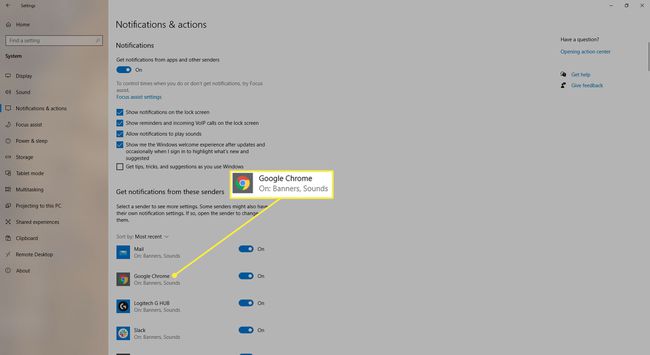Како искључити обавештења у Цхроме-у у оперативном систему Виндовс 10
Шта треба знати
- Кликните на икону менија (три вертикалне тачке) > Подешавања > Приватност и сигурност > Подешавања сајта > Обавештења >унесите УРЛ у поље за претрагу.
- Ако се УРЛ налази на листи дозвољених, кликните на икону менија поред ње и изаберите Уклони.
Овај чланак објашњава како да искључите Цхроме обавештења у Виндовс 10.
Како онемогућити Цхроме обавештења
Иако корисна у одређеним случајевима, Гоогле Цхроме обавештења често могу да вам сметају у ономе што радите и постану досадна карактеристика иначе солидног веб претраживача. Ако сте уморни од појављивања упозорења на рачунару, пратите ове кораке да бисте их онемогућили.
Отворите прегледач Цхроме.
-
Изаберите Мени, представљен са три вертикално поравнате тачке и налази се у горњем десном углу прозора прегледача.
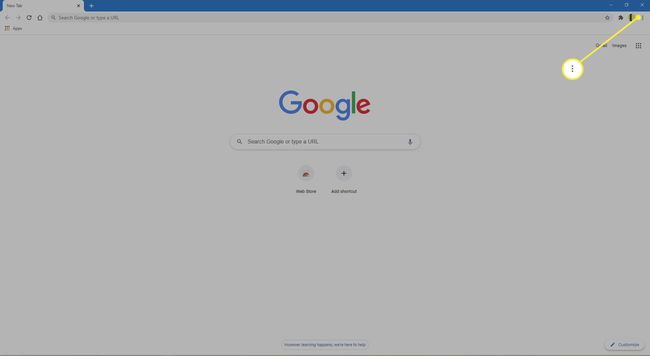
-
Када се појави падајући мени, изаберите Подешавања. Такође можете ући цхроме://сеттингс у траци за адресу Цхроме-а уместо да изаберете ову ставку менија.
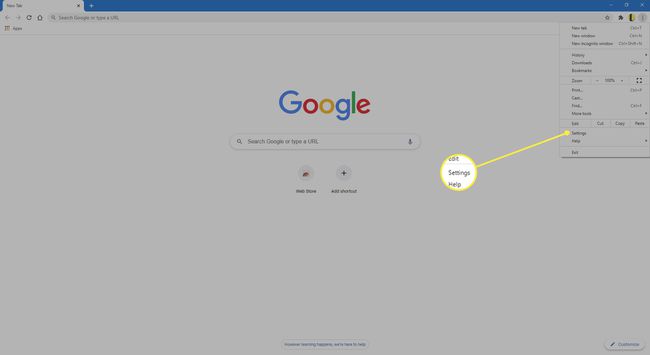
-
У левом окну изаберите Приватност и сигурност.
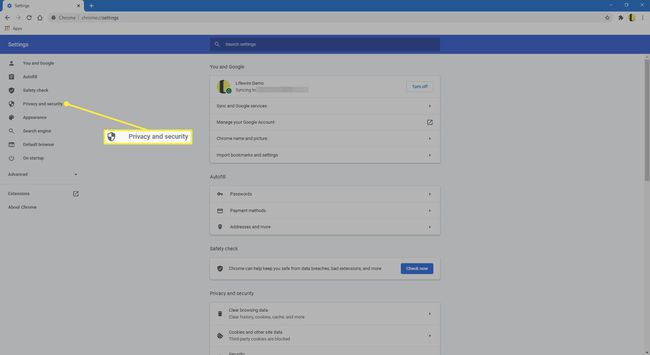
-
У средњем окну изаберите Подешавања сајта.
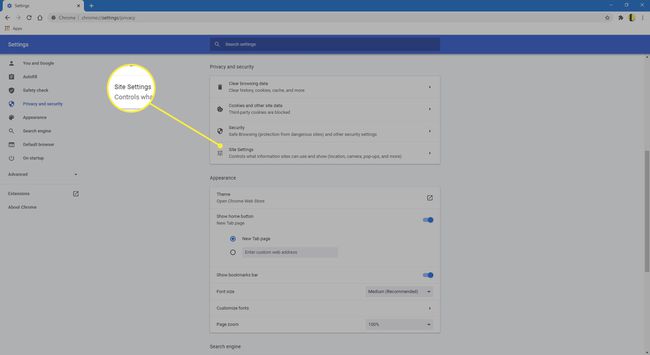
-
Изаберите Обавештења у Дозволе одељак.
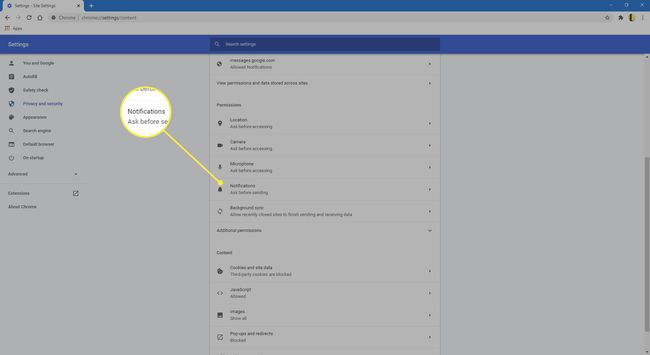
-
У Цхроме-у Обавештења интерфејс подешавања, унесите делимичан или пун УРЛ у Претрага поље да видите да ли су обавештења за ту локацију дозвољена или блокирана. Ове ознаке се чувају када изаберете одређену опцију из искачућег обавештења које генерише та веб локација.
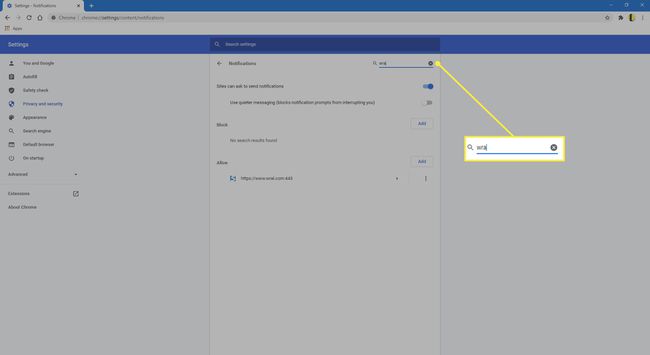
-
Испод Претрага поље, изаберите Сајтови могу тражити да шаљу обавештења искључи. Подразумевано омогућено, ово подешавање контролише да ли Цхроме тражи од вас дозволу када сајт жели да шаље пусх обавештења у прегледач.
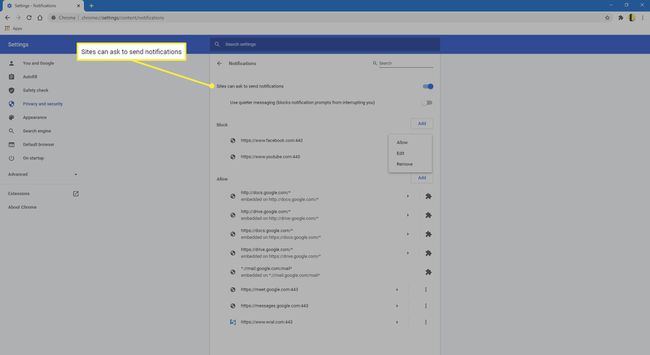
Препоручује се да оставите ово подешавање какво јесте, тако да ћете бити затражени када веб локација која није на вашој листи Дозволи или Блокирај покуша да пошаље пусх обавештење Цхроме-у.
-
Тхе Блокирати одељак садржи листу веб адреса које не могу да шаљу обавештења претраживачу. Да бисте избрисали локацију са листе блокираних, изаберите Више акције, који се налази десно од његовог имена и представљен са три вертикално поравнате тачке, а затим изаберите Уклони.
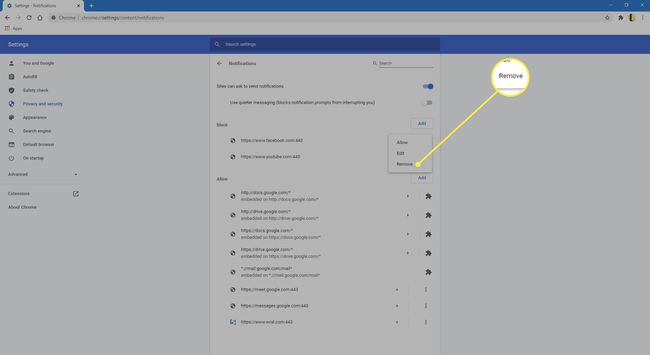
Када уклоните УРЛ са листе блокираних, добићете упит да дозволите обавештења када следећи пут посетите сајт. Да бисте одмах омогућили обавештења, изаберите Дозволи.
-
Постоји трећа опција у искачућем менију. Изаберите Уредити да бисте изменили УРЛ адресу сајта. Изаберите сачувати након што унесете промене.
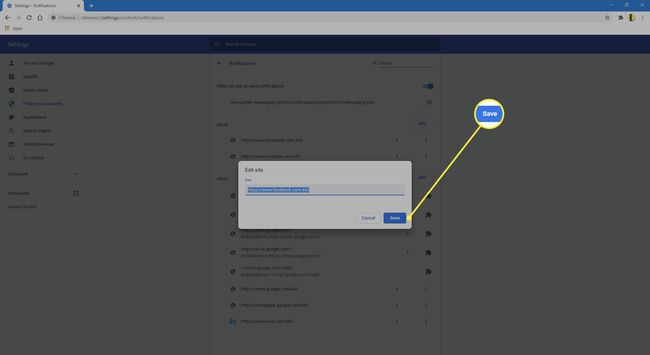
-
Поред Више акције икона је стрелица окренута удесно; кликните на њега да бисте видели дозволе веб локације. Изаберите сваки од њих, а затим изаберите опцију за њега из менија са десне стране.
Поред основних подешавања обавештења, можете да конфигуришете и друге опције за сваку веб локацију, на пример да ли могу да приступе вашој Камера и Микрофон или ако желите да дозволите аутоматска преузимања која потичу са њиховог домена.
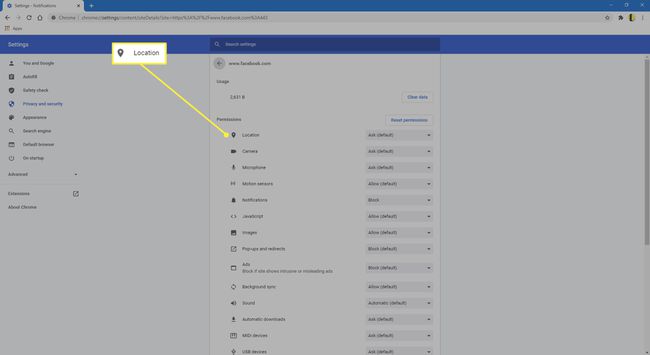
Будите пажљиви када мењате појединачне дозволе за сајт, посебно оне које укључују приступ вашим начинима плаћања или могућност извршавања Фласх или ЈаваСцрипт кода. Да бисте користили подразумеване дозволе, које су обично најсигурније, изаберите Ресетујте дозволе.
-
Вратите се на главну Обавештења екран подешавања. Постоји одељак означен Дозволи. Било која веб локација наведена у заглављу Дозволи је конфигурисана да шаље пусх обавештења Цхроме-у без претходног тражења ваше дозволе.
Слично као и Блокирати одељку, можете уредити или уклонити било који од ових уноса или их додати у Блокирати одељак. Такође можете да измените друге дозволе за сваку локацију тако што ћете изабрати стрелицу окренуту удесно, као што је описано у претходном кораку.
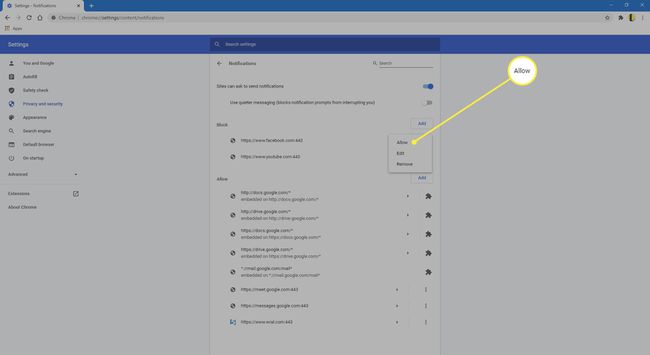
УРЛ-ови се додају у одељке Блокирај и Дозволи када изаберете одговарајућу опцију у оквиру појединачног пусх обавештења. Међутим, можете одабрати Додати у горњем десном углу сваког одељка да бисте проактивно укључили сајтове на било коју листу.
Сва Цхроме обавештења се аутоматски сакривају приликом прегледавања Инкогнито режим.
Како онемогућити обавештења у подешавањима Виндовс 10
Уз Виндовс 10, можете да контролишете обавештења за многе апликације, не само за Цхроме. Да бисте искључили обавештења, урадите следеће:
-
Иди на Почетак > Подешавања.
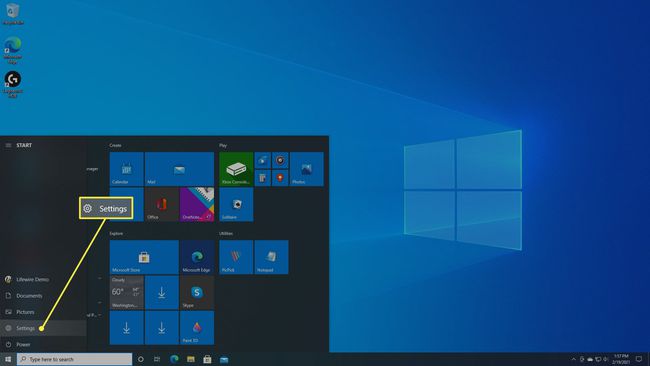
-
Изаберите Систем.
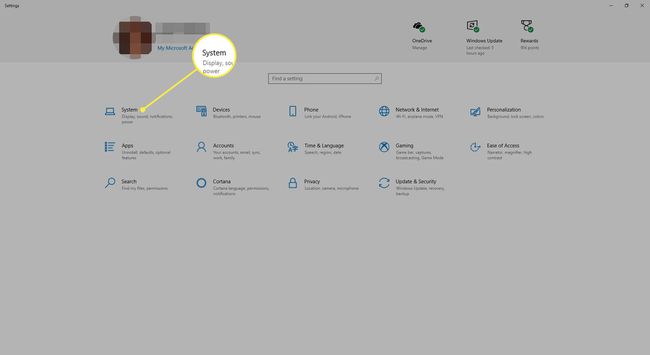
-
Изаберите Обавештења и радње.
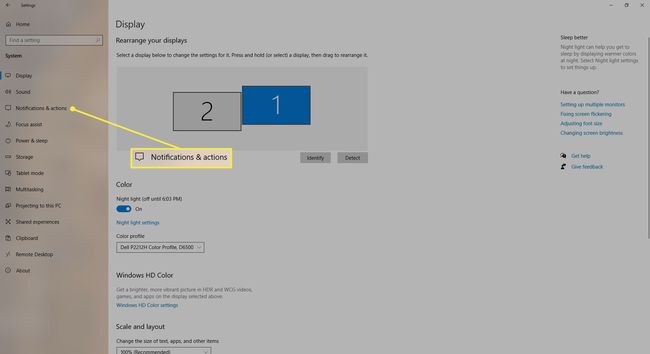
-
Под Добијајте обавештења од ових пошиљалаца, изаберите прекидач поред Гоогле Цхроме.